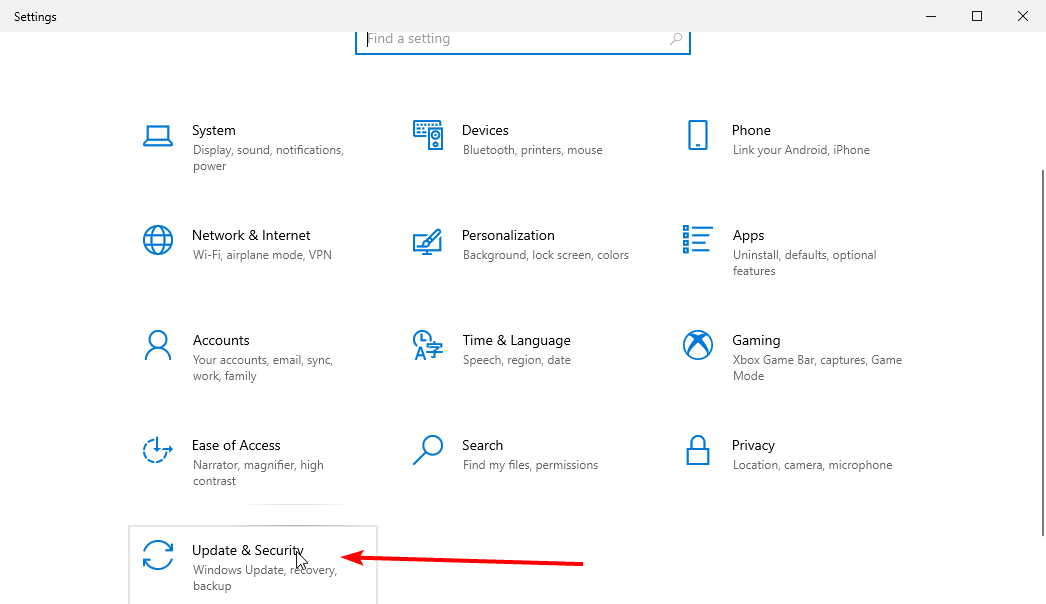ซอฟต์แวร์นี้จะช่วยให้ไดรเวอร์ของคุณทำงานอยู่เสมอ ทำให้คุณปลอดภัยจากข้อผิดพลาดทั่วไปของคอมพิวเตอร์และความล้มเหลวของฮาร์ดแวร์ ตรวจสอบไดรเวอร์ทั้งหมดของคุณใน 3 ขั้นตอนง่ายๆ:
- ดาวน์โหลด DriverFix (ไฟล์ดาวน์โหลดที่ตรวจสอบแล้ว)
- คลิก เริ่มสแกน เพื่อค้นหาไดรเวอร์ที่มีปัญหาทั้งหมด
- คลิก อัพเดทไดรเวอร์ เพื่อรับเวอร์ชันใหม่และหลีกเลี่ยงการทำงานผิดพลาดของระบบ
- DriverFix ถูกดาวน์โหลดโดย 0 ผู้อ่านในเดือนนี้
ผู้เล่น Call of Duty บน Xbox กำลังรายงานข้อผิดพลาดขณะพยายาม เปิดเกม. ข้อผิดพลาดแจ้งว่าเซิร์ฟเวอร์ไม่ทำงาน ให้รหัสข้อผิดพลาด และหยุดตัวเรียกใช้งานเพื่อหยุดผู้ใช้จากการเล่นเกม ข้อผิดพลาดอ่าน Cโค้ดเนกาทีฟ 345 หมาป่าสีเงิน
ทำตามคำแนะนำนี้เพื่อแก้ไขข้อผิดพลาดนี้บนคอนโซล Xbox
ฉันจะแก้ไขรหัสข้อผิดพลาด Call of Duty Black Ops 4 345 Silver Wolf ได้อย่างไร
1. Port Forward Call of Duty
รับที่อยู่ IP ของ Xbox
- รีสตาร์ท Xbox ของคุณและลงชื่อเข้าใช้บัญชีของคุณหากยังไม่ได้ทำ
- กด เมนู ปุ่มบนคอนโทรลเลอร์ Xbox ของคุณ
- เลือก การตั้งค่า
- ไฮไลท์และเลือก เครือข่าย.
- เลือก ตั้งค่าขั้นสูง ภายใต้ การตั้งค่าเครือข่าย

- ในส่วนการตั้งค่า IP ให้ค้นหา ที่อยู่ IP.
- จดที่อยู่ IP ที่ควรมีลักษณะดังนี้ 192.168.0.5.
พอร์ตไปข้างหน้าบนเราเตอร์ของคุณ
- เปิดเว็บเบราว์เซอร์และลงชื่อเข้าใช้เราเตอร์ของคุณ (ผ่านคอมพิวเตอร์ของคุณ)
- ค้นหาส่วนการส่งต่อพอร์ตของเราเตอร์ของคุณ เราเตอร์ต่างกันมีการตั้งค่าต่างกัน ดังนั้นโปรดตรวจสอบคู่มือผู้ใช้เราเตอร์ของคุณ
- ตอนนี้ใส่ที่อยู่ IP ของ Xbox ในกล่องที่อยู่ IP
- ตอนนี้ใส่พอร์ต TCP และ UDP ดังที่แสดงด้านล่างในกล่องที่เกี่ยวข้องในเราเตอร์ของคุณ
TCP: 3074 UDP: 88,500,3074-3075,3544,4500 - บันทึกการเปลี่ยนแปลงและรีบูตเราเตอร์ของคุณ
ฮาร์ดรีเซ็ตคอนโซล Xbox
- ตรวจสอบให้แน่ใจว่าคอนโซล Xbox ของคุณเปิดอยู่
- กด ค้างไว้ ปุ่ม Xbox บน คอนโซล เป็นเวลา 10 วินาทีจนกว่าคอนโซลจะปิดลงโดยสมบูรณ์
- เมื่อคอนโซลถูกปิด ถอดสายไฟออกจากเต้ารับที่ผนังและถอดปลั๊กออกจากคอนโซลของคุณ
- รอสักครู่แล้วเสียบสายไฟกลับเข้าที่เต้ารับที่ผนัง รอให้ก้อนไฟแสดงไฟ LED จากนั้นต่อสายไฟเข้ากับคอนโซลของคุณ
- รีสตาร์ทคอนโซลและเปิดเกม Call of Duty ตรวจสอบว่าคุณสามารถแก้ไขข้อผิดพลาดได้หรือไม่
เราได้เขียนเกี่ยวกับปัญหาผู้เล่นหลายคนของ Xbox Live อย่างละเอียด ดูคำแนะนำเหล่านี้สำหรับข้อมูลเพิ่มเติม
2. ใช้ฮอตสปอตมือถือ
- ปิดเกม Call of Duty บนคอนโซลของคุณ
- ตอนนี้สร้าง WiFi hotspot บนโทรศัพท์มือถือของคุณ
- เชื่อมต่อคอนโซล Xbox ของคุณกับฮอตสปอตของโทรศัพท์
- เปิดเกมและรอจนกว่าคุณจะเชื่อมต่อกับเครือข่าย

- ตอนนี้เข้าสู่หน้าจอผู้เล่นหลายคน
- ปิดเกมอีกครั้ง
- ตัดการเชื่อมต่อ Xbox ของคุณจากฮอตสปอตและเชื่อมต่อกับการเชื่อมต่อ WiFi ปกติของคุณ
- เปิดเกมขึ้นมาใหม่ และเกมจะทำงานได้โดยไม่มีข้อผิดพลาด
ข้อผิดพลาดนี้อาจเกิดขึ้นได้หากคุณมีคอนโซลสองตัวที่บ้านและผู้เล่นทั้งสองได้ติดตั้งเกม Call of Duty ดูเหมือนว่า CoD ไม่สามารถจัดการสองคอนโซลที่เล่นเกมเดียวกันในการเชื่อมต่อ WiFi เดียวทำให้เกิดข้อผิดพลาดนี้
3. ใช้ VPN
ผู้ใช้หลายคนรายงานว่าการใช้ VPN กับ Xbox ช่วยให้พวกเขาแก้ไขข้อผิดพลาดได้ การตั้งค่า VPN สำหรับ Xbox นั้นไม่ตรงไปตรงมาเหมือนพีซี

คุณสามารถค้นหาคู่มือออนไลน์เพื่อตั้งค่า VPN สำหรับ Xbox อ่านบทความของเรา ต้องการใช้ VPN บน Xbox One S ของคุณหรือไม่ นี่คือ 5 รายการโปรดของเรา เพื่อค้นหา VPN ที่ดีที่สุดสำหรับคอนโซล Xbox ของคุณ
เรื่องราวที่เกี่ยวข้องที่คุณอาจชอบ:
- 3 เบราว์เซอร์ที่ดีที่สุดในการเล่น ROBLOX บน Windows 10 ในปี 2019
- VPN 5 อันดับแรกสำหรับ Roblox เพื่อหลีกเลี่ยงข้อจำกัดในประเทศของคุณ
- Roblox จะไม่ทำงานบน Google Chrome? นี่คือวิธีแก้ไข
- แก้ไขปัญหา Youtube.com/activate ใส่รหัสบน Xbox One [ขั้นตอนง่าย ๆ ]